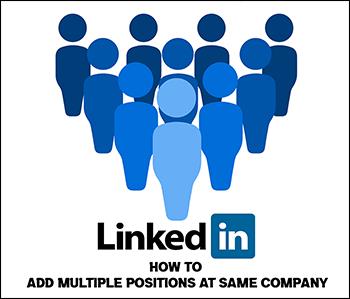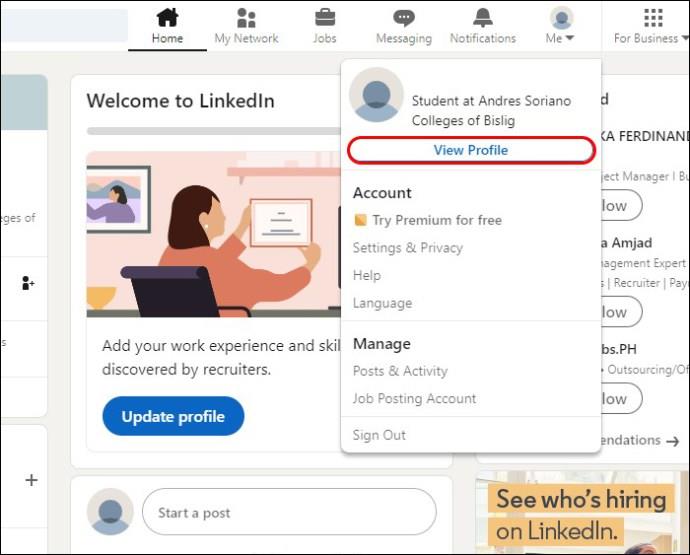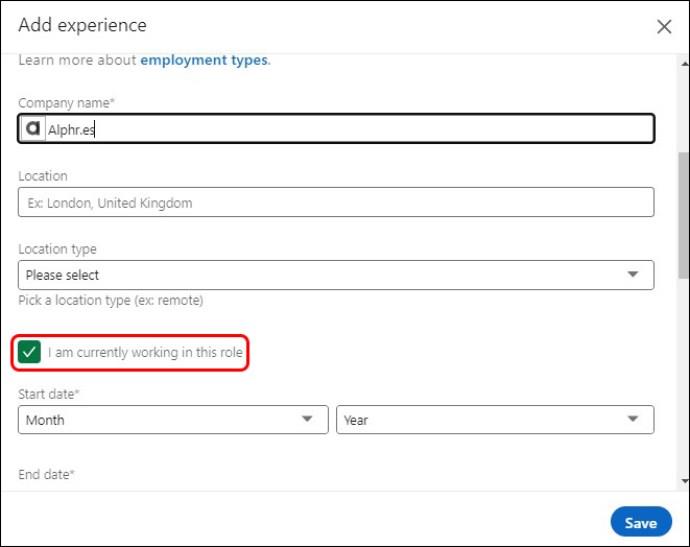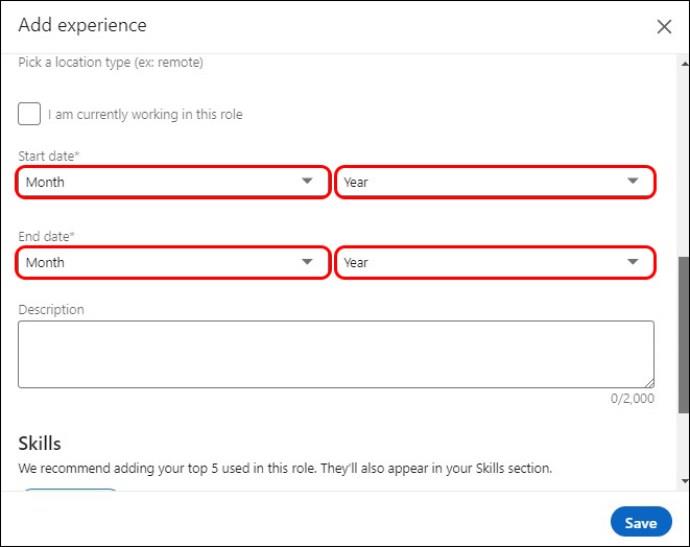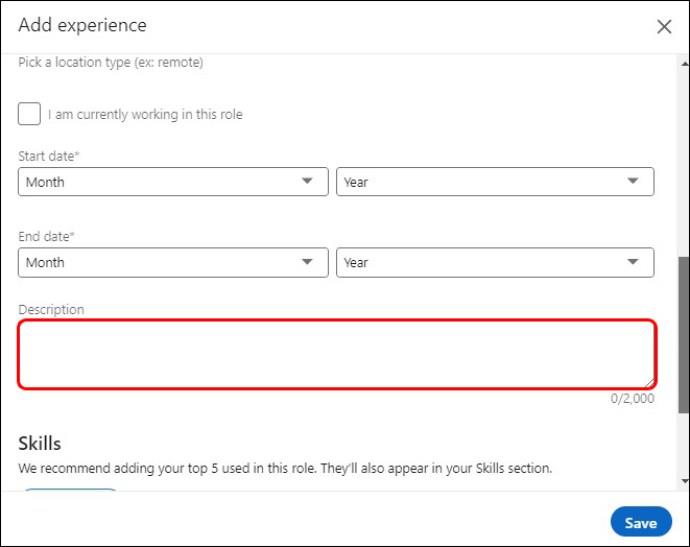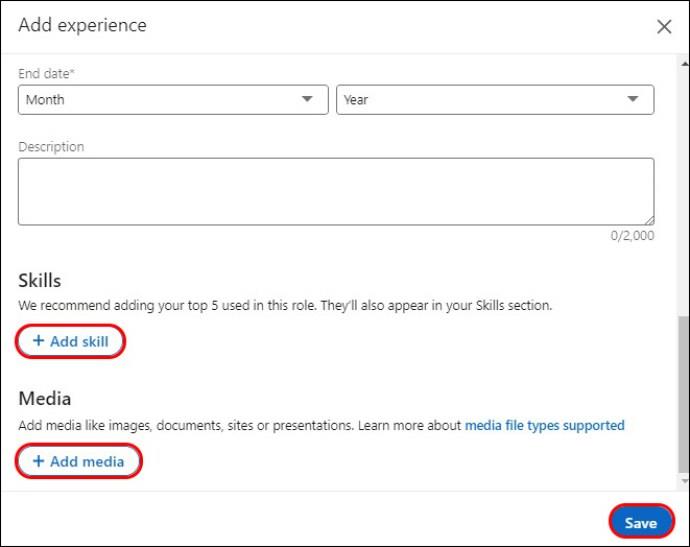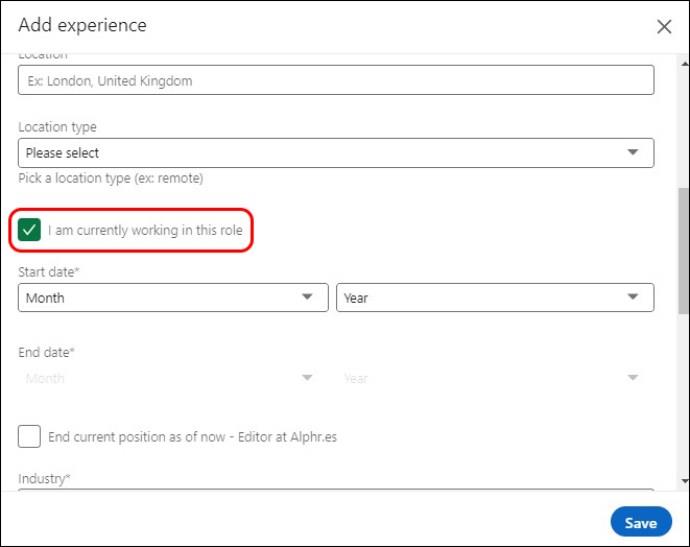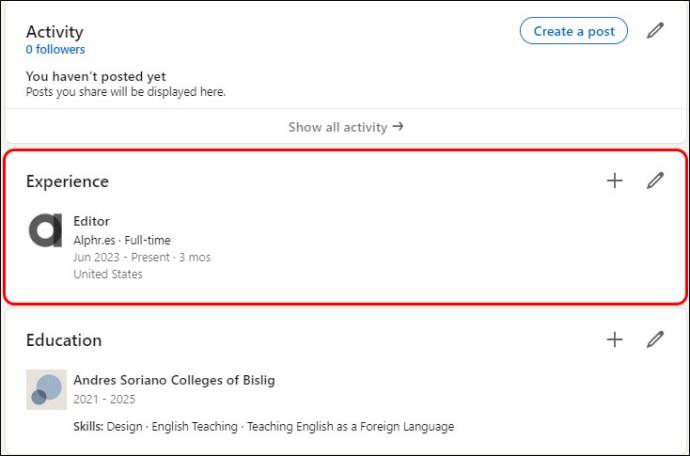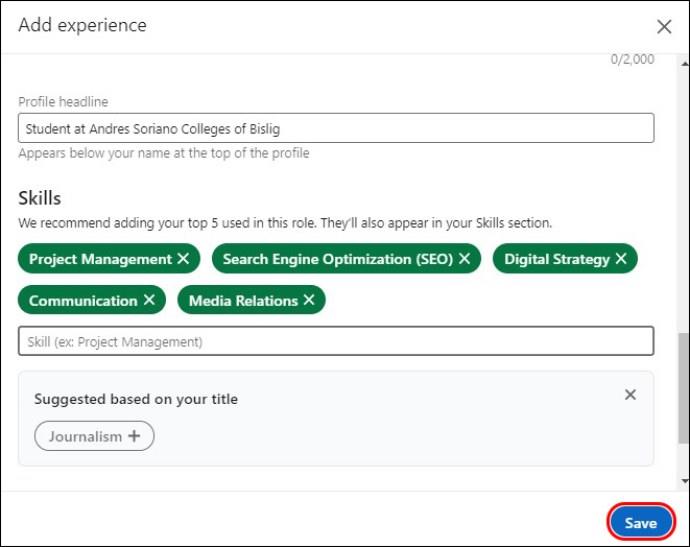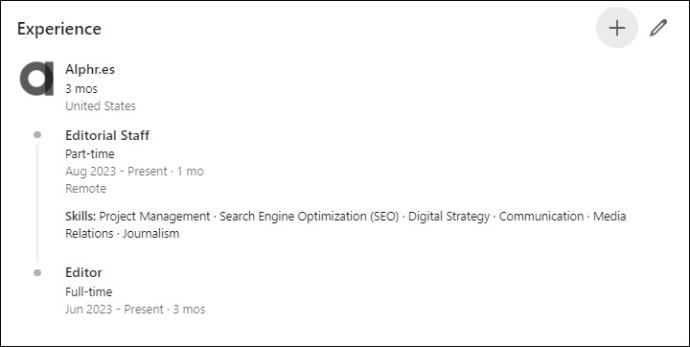LinkedIn vam omogućuje da potencijalnim poslodavcima pokažete svoj napredak u karijeri u naprednom formatu. Umjesto da navedete samo jednu poziciju koju ste imali u tvrtki, možete prikazati više pozicija kao grupu ili odvojeno.
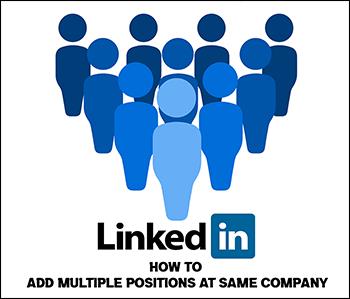
Ako želite znati kako dodati više pozicija u istoj tvrtki na LinkedInu, mi ćemo vas pokriti. Ovaj članak objašnjava sve što trebate znati.
Kako dodati više radnih mjesta u istoj tvrtki na LinkedInu
LinkedIn je prešao dug put u pomaganju profesionalcima da postanu zapaženi u svojim područjima stručnosti. Jedna od najučinkovitijih značajki je odjeljak za iskustvo.
U početku biste mogli ispričati svoju profesionalnu priču navodeći pozicije koje ste imali, čak i ako su sve povezane s istom tvrtkom. Ali sada možete pokazati svoj napredak u karijeri grupiranjem uzastopnih pozicija koje ste imali u istoj tvrtki. Grupiranjem višestrukih pozicija rasterećujete svoj profil i prikazujete ostale svoje uloge u drugim tvrtkama.
Dodavanje više radnih mjesta u istoj tvrtki kao grupi
Dodavanje vaših uloga u jednu tvrtku čini vaš LinkedIn organiziranijim dok pokazuje kako ste napredovali u svojoj karijeri i skupu vještina. Nažalost, postoje neka ograničenja vezana uz ovu značajku.
Možete grupirati pozicije u jednoj tvrtki samo ako su datum završetka jedne uloge i datum početka druge razdvojeni mjesec dana. Također, ako imate dvije pozicije u istoj tvrtki istovremeno, LinkedIn će ih grupirati.
Na primjer, ako je vaša uloga pridruženog voditelja projekta završila u ožujku 2023., a vi postanete voditelj projekta u travnju 2023., LinkedIn će automatski grupirati to dvoje. S druge strane, LinkedIn će unijeti dvije pozicije odvojeno ako su prošla dva ili više mjeseci prije početka sljedeće uloge.
Evo kako dodajete pozicije kao grupu:
- Idite na svoju LinkedIn početnu stranicu i dodirnite svoju ikonu "Profil" u gornjem desnom kutu. Odaberite "Prikaži profil". Alternativno, prijeđite na lijevu bočnu traku i dodirnite svoje hipervezno ime ispod vaše profilne slike.
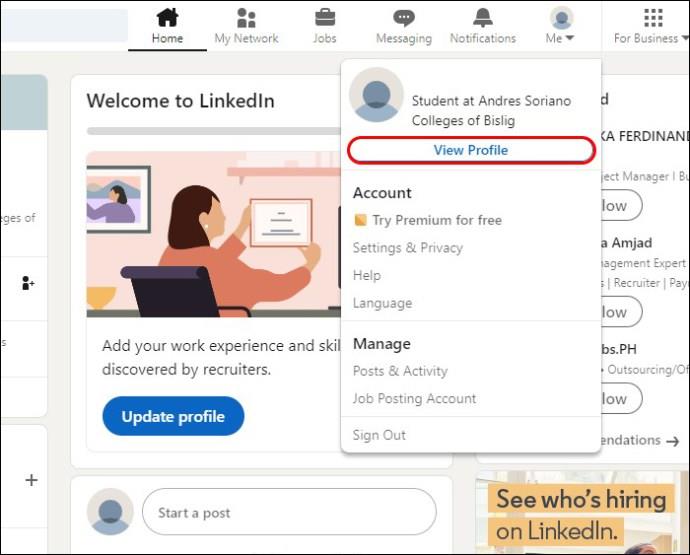
- Pomaknite se do odjeljka "Iskustvo" i dodirnite ikonu "Dodaj" s desne strane. Odaberite "Dodaj poziciju".

- Unesite naziv pozicije i naziv tvrtke. Vrsta zaposlenja, mjesto i vrsta mjesta nisu obavezni. Prilikom unosa naziva tvrtke upišite naziv i odaberite ga iz padajućeg izbornika.

- Poništite okvir pored "Trenutno radim na ovoj poziciji" ako je to pozicija koju ste prethodno bili.
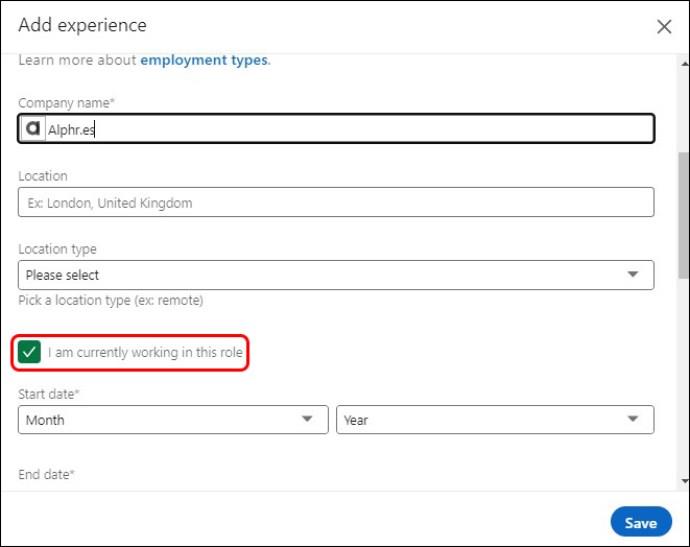
- Odaberite datume početka i završetka.
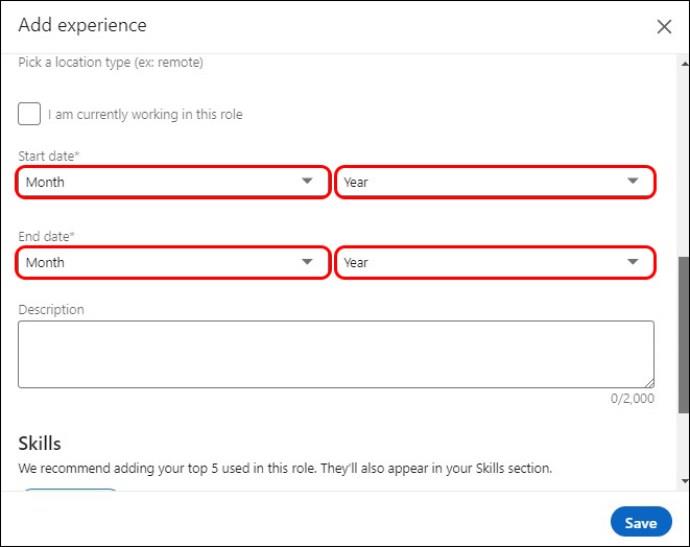
- Unesite industriju u kojoj radite. Ispod odjeljka industrije upišite opis svoje uloge.
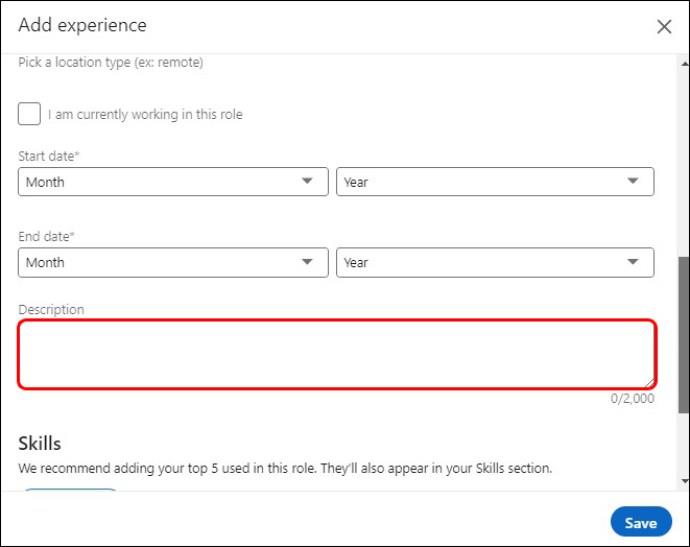
- Dodajte svoje vještine i medije za poziciju i dodirnite "Spremi". Ponovite postupak za drugu i sljedeće uloge, pazeći da su datum početka i datum završetka jedne uloge i datum početka druge u razmaku od mjesec dana.
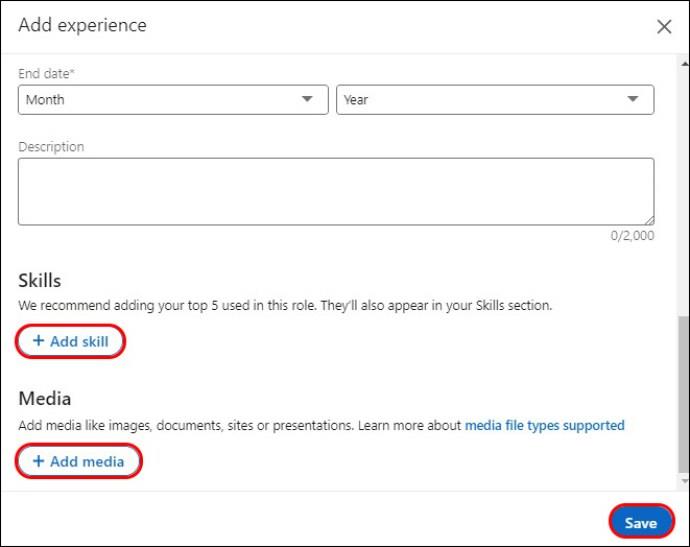
- Ako imate trenutnu poziciju u tvrtki, umjesto datuma završetka označite kućicu "Trenutno radim na ovoj poziciji".
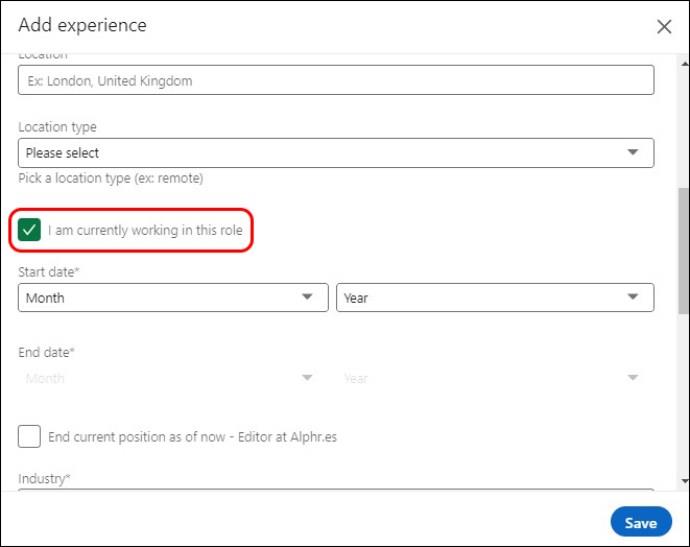
Nakon popunjavanja svih uloga, LinkedIn će jednom prikazati naziv tvrtke i logotip za sve pozicije koje ste imali, od najnovije do najstarije.
Odvojeno dodavanje više radnih mjesta u istoj tvrtki
Odvojeno dodavanje više pozicija u istoj tvrtki postaje opcija ako pauza između uloga prelazi mjesec dana. Ovako se to radi:
- Otvorite svoj LinkedIn profil i idite na odjeljak "Iskustvo".
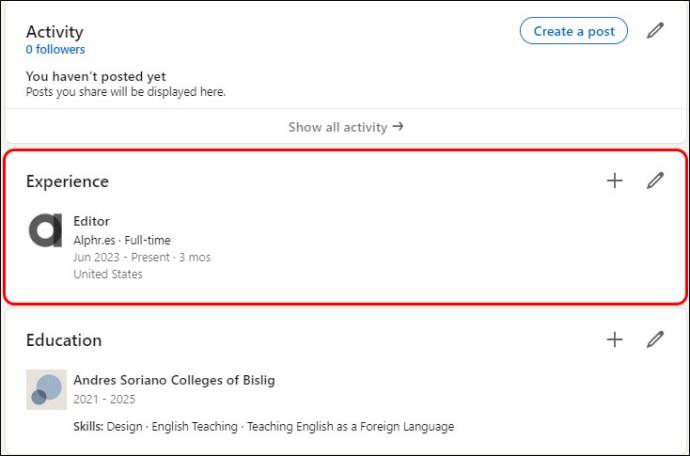
- Dodirnite ikonu "Dodaj" s desne strane i odaberite "Dodaj poziciju" kako biste počeli dodavati svoju prvu ulogu u tvrtki.

- Unesite sve potrebne pojedinosti uloge kao što je objašnjeno u koracima od tri do šest u gornjoj metodi. Kada završite s unosom pojedinosti o prvoj ulozi, dodirnite "Spremi". Počnite unositi pojedinosti o drugoj ulozi i ponovite postupak za ostale uloge. Ovaj put ne morate brinuti jesu li datumi u razmaku od mjesec dana.
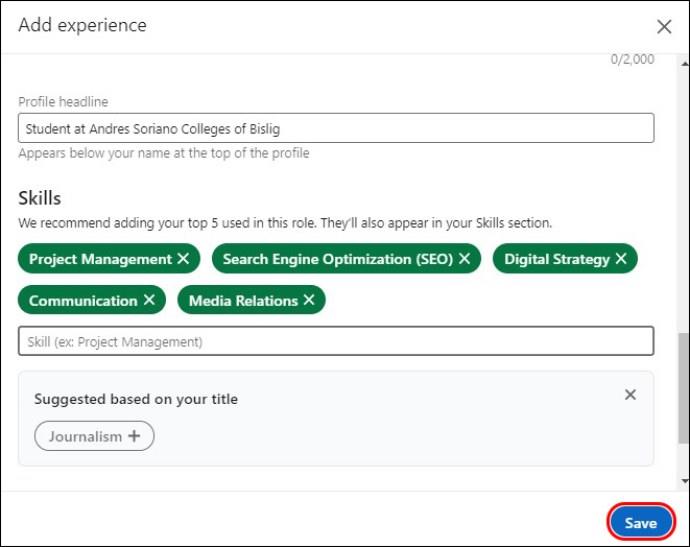
- Kada završite, idite na odjeljak "Iskustvo" na svom profilu. Vidjet ćete naziv tvrtke i logotip za svaku poziciju koju ste dodali.
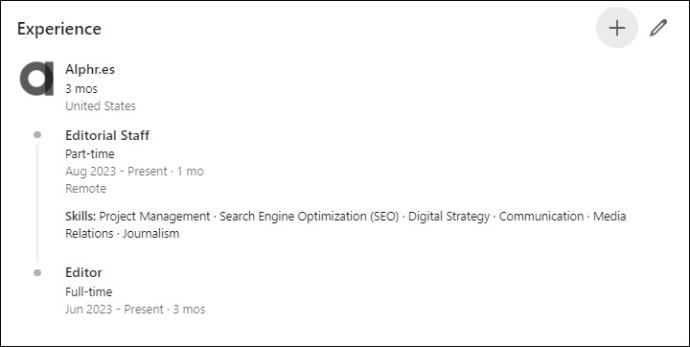
Za i protiv grupiranja više pozicija u istoj tvrtki
Pros
- Dodaje jasnoću u odjeljak o vašem iskustvu: na prvi pogled netko može vidjeti cijeli vaš rad u tvrtki. Oni mogu reći koliko ste dugo tamo radili i vidjeti sve uloge koje ste imali i koliko dugo bez listanja radi potvrde.
- Možete pokazati napredovanje u karijeri: grupiranje vaših pozicija kronološki od najstarijih do najnovijih pokazuje kako su se razvile vaše vještine. Ovo je korisno za poslodavce koji žele zaposlenike koji žele prihvatiti nove izazove.
- Ostavlja mjesta za druge vrhunce u vašoj karijeri: Budući da se logotip tvrtke ne mora pojavljivati za svaku poziciju koju dodate, odjeljak o iskustvima činite sažetim. Ne riskirate da gurnete druge istaknute stavke ispod gdje ih potencijalni poslodavci lako mogu propustiti.
Protiv
- Grupiranje se događa samo za uloge u razmaku od mjesec dana: LinkedIn dodaje zasebne uloge u istoj tvrtki koje su u razmaku većem od mjesec dana kao pojedinačne unose.
- Grupiranje se neće dogoditi ako pogriješite u nazivu tvrtke: pogrešno uneseno ime tvrtke dovodi do toga da se uloge pojavljuju kao zasebni unosi.
- Nemate kontrolu grupiranja: ne možete ručno grupirati više pozicija u istoj tvrtki jer je LinkedIn automatizirao proces.
Za i protiv zasebnog dodavanja više pozicija na LinkedInu
Pros
- Nemate ograničenja: bez obzira na to kada ste završili ili započeli svoje uloge u tvrtki, možete ih dodati u ovaj odjeljak. Kao takva, ova je metoda rezervna ako su vaše pozicije u jednoj tvrtki razdvojene više od mjesec dana.
- Možete dodati veću težinu određenim ulogama: zasebno navođenje pozicija u različitim odjelima ili radnih funkcija može vam pomoći da istaknete promaknuća i pokažete svoju svestranost i sposobnost prilagođavanja različitim ulogama.
Protiv
- To vaš profil čini ponavljajućim i dugim: svaka pozicija dobiva naziv tvrtke i logo. Ovo dodaje monotoniju vašem profilu dok pozicije u drugim tvrtkama gura niže. Ako poslodavac želi profil koji se može skenirati, izostavit će vaš.
- Vaš profil ne može ispričati uvjerljivu priču o karijeri: kada navedete pozicije zasebno, predstavljanje kohezivne priče o vašem napretku u karijeri unutar tvrtke može biti veći izazov. Gledatelj će možda morati sastaviti različite uloge kako bi razumio vaš utjecaj i rast.
- Možete izostaviti važne detalje: iako je prikazivanje više informacija na vašem LinkedIn profilu bolje, bez odgovarajuće organizacije to može utjecati na izgled vašeg profila. Strah od ponavljanja mogao bi vas natjerati da smanjite važne vrhunce u karijeri.
Obnovite svoj odjeljak LinkedIn Experience
Ako je vaša karijera uglavnom napredovala u jednoj tvrtki, imate dvije mogućnosti da istaknete svoju putanju rasta u odjeljku s iskustvom na LinkedInu. Možete dodati uloge s razmakom od mjesec dana kao grupu, a ostale s duljim vremenskim razmakom kao pojedinačne unose. Iako svaka metoda ima svoje nedostatke, bolje je grupiranje više uloga kada je primjenjivo.
Imate li više uloga u istoj tvrtki na svom LinkedIn profilu? Ako jeste, jeste li ih grupirali ili naveli pojedinačno? Recite nam u odjeljku za komentare ispod.